NAT模式设置静态IP
NAT模式上网:因为NAT本身就可以上网为什么还要设置IP?
能上网还要配置IP,这就有点自找麻烦了。但是在集群,这是必须的。要么你搭建伪分布,要么至少具有三台物理机器。为了节省成本,伪分布也有选择,VMware中的三种模式那种方式比较合适。
NAT模式:
NAT模式上网,需要注意的问题:首先要查看物理机(pc机)这个服务是否已经启动。
上网的原理:流量是走的物理网卡,但是它的IP,却是和物理机没有关系的。也就是说,无论你怎么更换网络环境,你的虚拟机都不需要做改变,这就是它的优点。
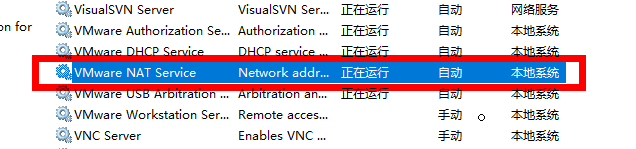
在这里,我们安装好之后,我们会在本地网络连接处多出来两个网卡:
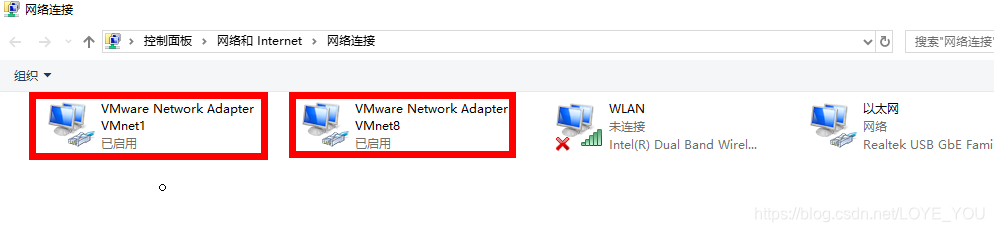
更改网络适配器:
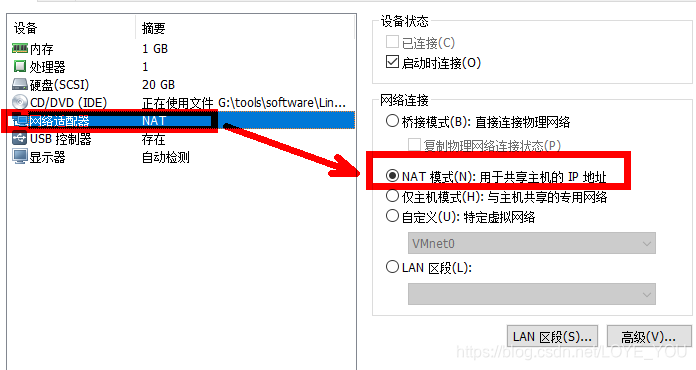
然后打开虚拟机,通过菜单栏–》编辑–》虚拟网络编辑器,查看网络编辑器参数:
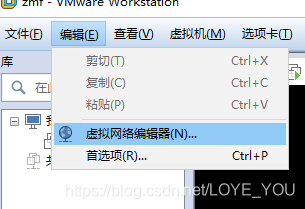
弹出如下窗口:点击更改设置
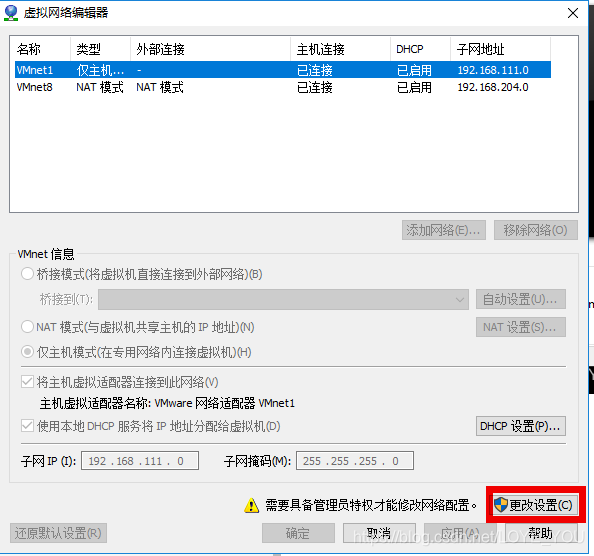
操作如下:
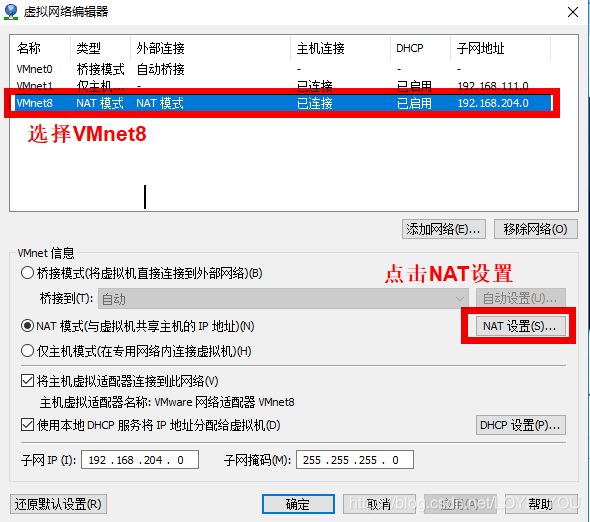
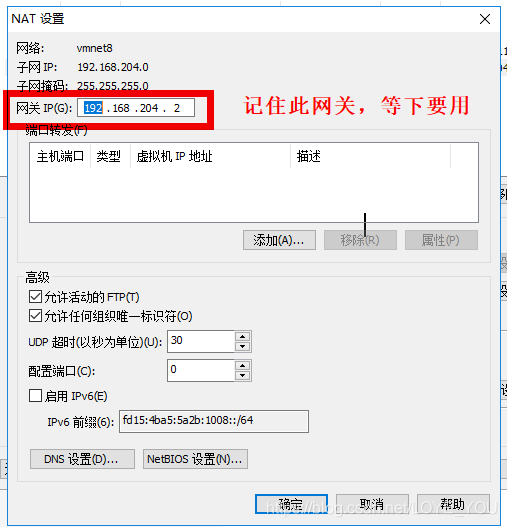
然后确定,回到之前的界面:记住起始IP地址以及介绍IP地址;
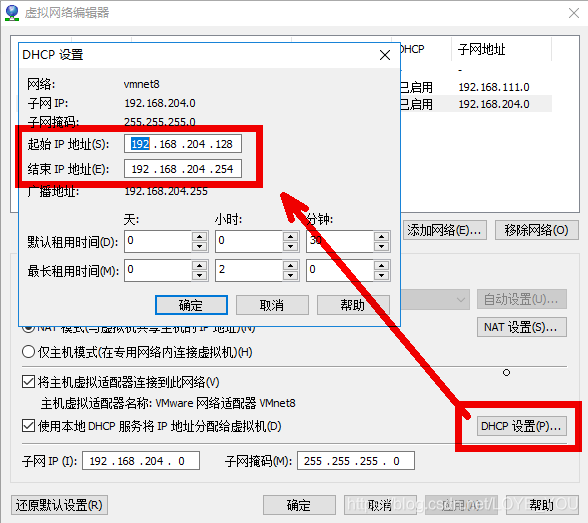
服务器节点IP配置:
登录虚拟机:
节点网卡设置
通过以下命令:
vi /etc/sysconfig/network-scripts/ifcfg-eth0
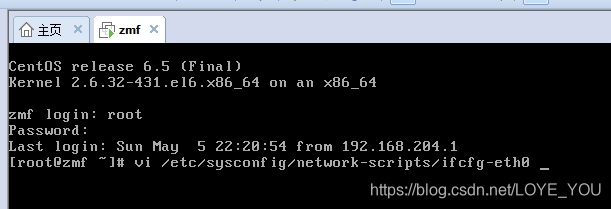
[root@zmf ~]# vi /etc/sysconfig/network-scripts/ifcfg-eth0
DEVICE=eth0
BOOTPROTO=static <!--将原来的dhcp改成"static"-->
HWADDR=00:0C:29:83:7F:54
IPV6INIT=yes
NM_CONTROLLED=yes
ONBOOT=yes <!--这儿要将"no"改成"yes"-->
TYPE=Ethernet
UUID=aae85c0a-42db-4772-b940-0fc9c875afd2
NETMASK=255.255.255.0 <!--子网掩码-->
IPADDR=192.168.204.161 <!--IP地址大家配一个自己想要配的地址,但是必须是同VMnet8的子网IP在同一网段-->
GATEWAY=192.168.204.2 <!--网关,这个值与我们在第四步“NAT(设置S)...”设置的网关一样-->
DNS1=192.168.204.2 <!--DNS的值也跟我们第四步“NAT(设置)...”设置的的网关一样-->
修改如下:
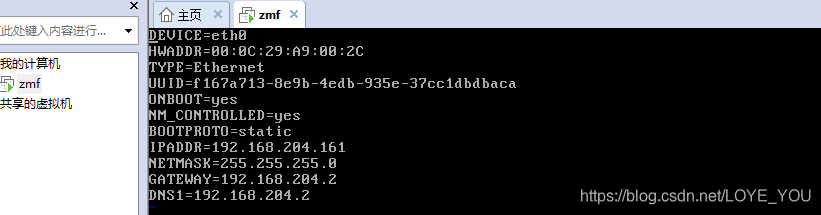
注意:进入IP配置文件后,进入的是文本编辑的一般模式,我们需要按 "i" ,进如文本编辑模式:在底部会出现-- INSERT --标识符:
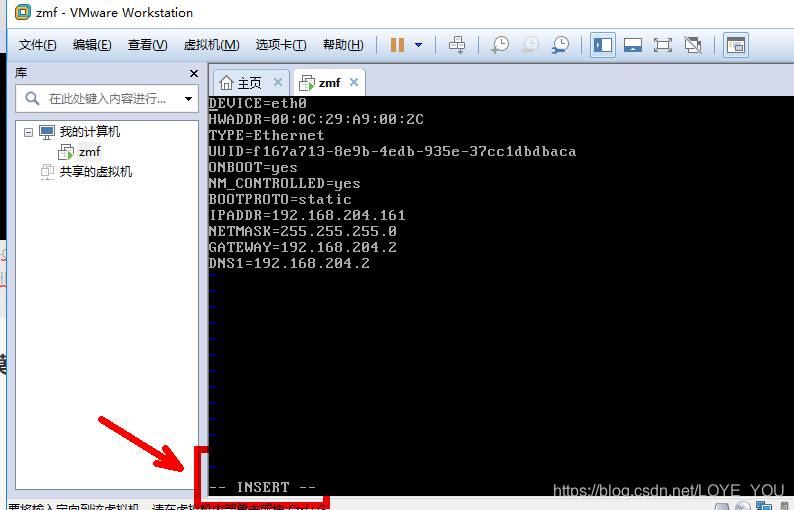
然后就可以进行静态IP配置,编辑后,按esc键,在按:,会进入底部命令模式,然后输入:wq,按Enter键就保存并退出。
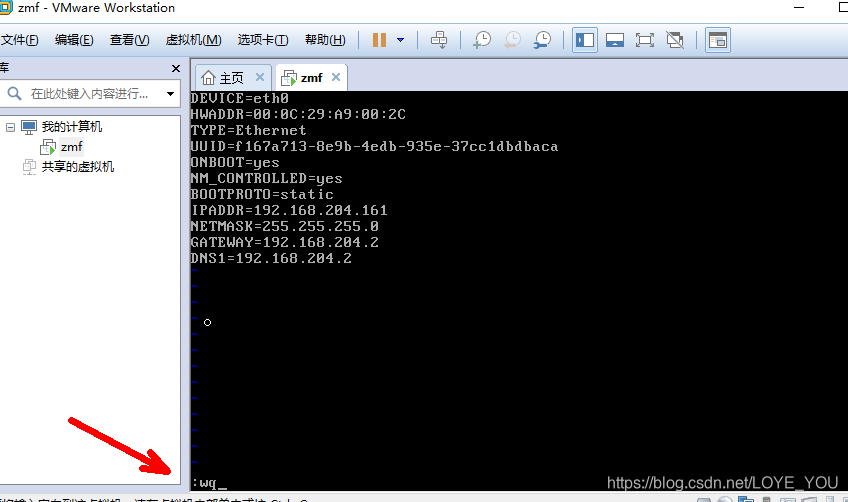
重启网络服务
配置了静态ip还不能立刻生效,必须重启网络服务:
service network restart
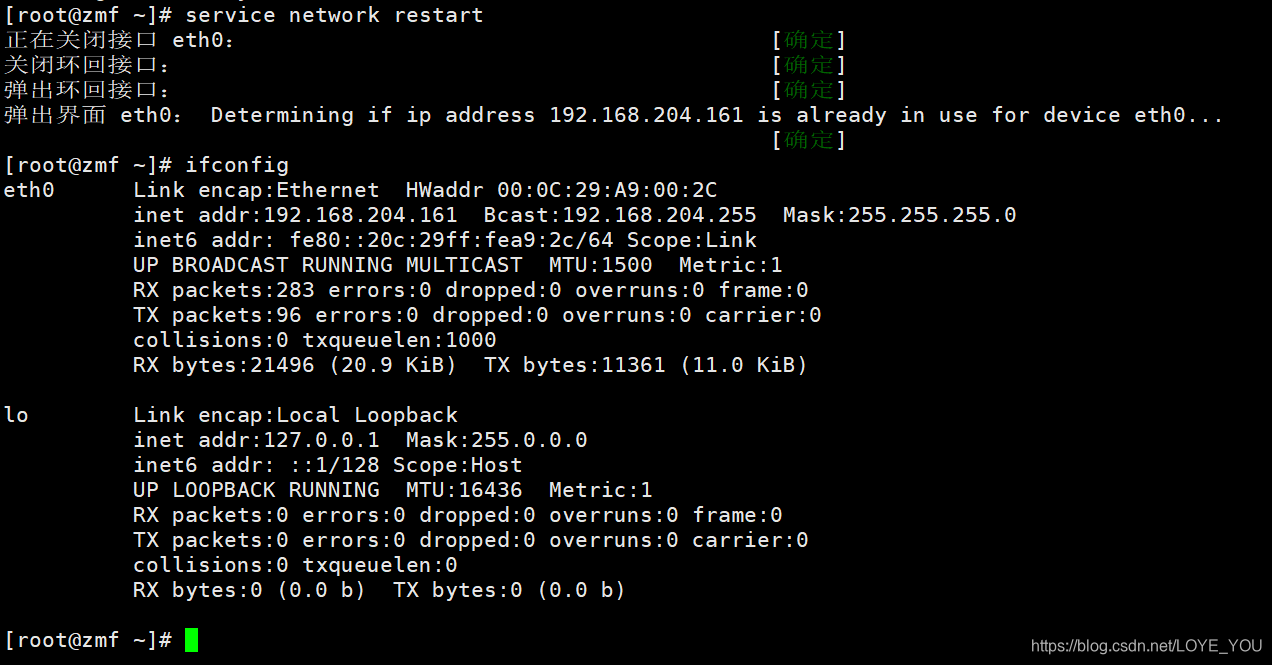
测试
ping www.baidu.com
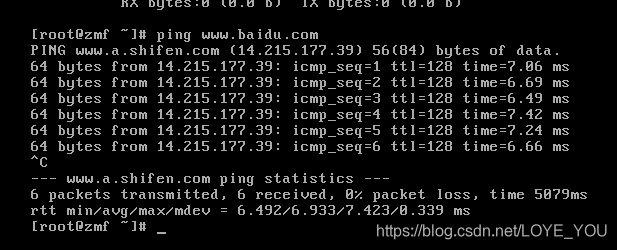
能ping通外网说明配置成功!
注意:ping通后,按ctrl + c 停止。